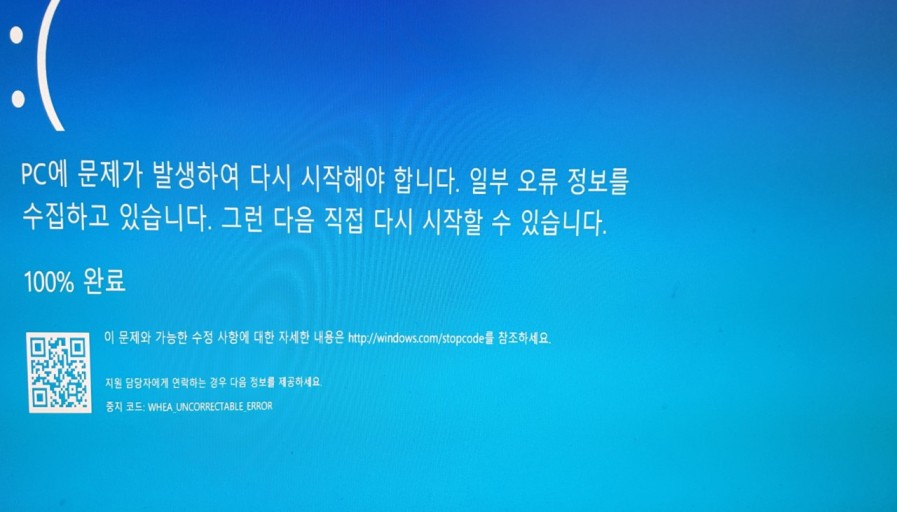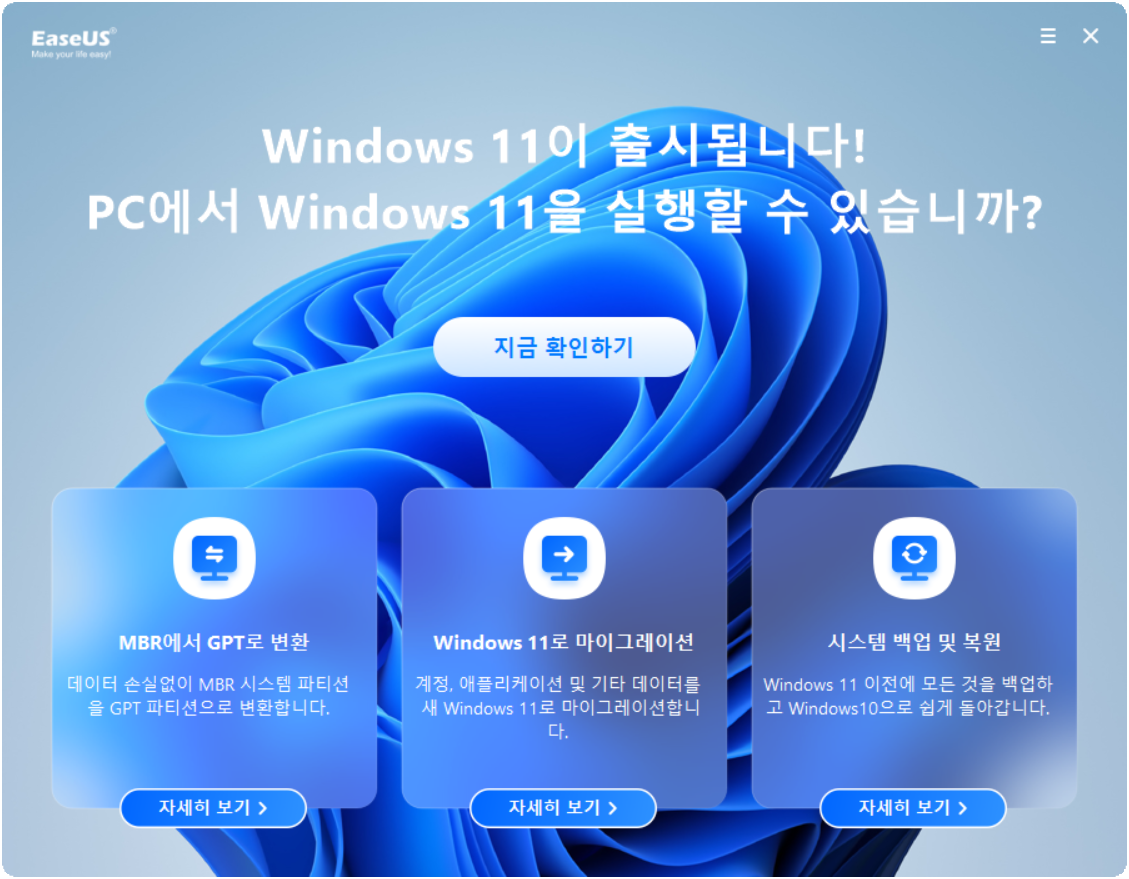페이지 목차
문서 목록:
- 방법 1. 소프트웨어를 사용하여 삭제된 폴더를 복구하는 방법
- 방법 2. 휴지통에서 삭제된 폴더를 검색하는 방법
- 방법 3. 이전 버전으로 복원하여 삭제된 폴더를 복구하는 방법
- 방법 4. 백업 및 복원으로 삭제된 폴더를 복원하는 방법
- 방법 5. 파일 기록을 사용하여 삭제된 폴더를 복구하는 방법
삭제된 폴더 복구 개요
거의 모든 컴퓨터 사용자는 데이터 손실 문제를 경험할 것이며, 대부분의 사용자는 우연한 삭제로 인해 파일과 폴더를 잃게 됩니다. 그들의 컴퓨터에서 삭제된 폴더를 복구할 수 있는 방법이 있을까요? 그 답은 예입니다. 우리는 잃어버린 폴더를 복구하는 다섯 가지 다른 방법을 소개하겠습니다.
이전에, 우연한 삭제가 폴더를 잃어버리는 유일한 이유가 아니라는 것을 알아야합니다. 다른 많은 이유로 인해 데이터 손실이 발생할 수 있습니다:
- ?️인위적인 파괴. 노트북이나 컴퓨터가 도난당하거나 떨어져 손상될 경우 파일과 폴더가 손실될 수 있습니다.
- ?바이러스와 악성 소프트웨어 감염. 컴퓨터를 제대로 사용하지 않으면 이 문제를 마주할 가능성이 높습니다. 컴퓨터 바이러스와 악성 소프트웨어는 파일과 폴더를 강제로 삭제할 수 있습니다.
- ?소프트웨어 충돌. 일부 응용 프로그램은 충돌을 일으킬 수 있으며 충돌이 발생할 때 작업을 저장하는 데 더 많은 시간이 필요할 수 있습니다.
- ?하드 드라이브 손상. 손상이 일어나기 전에 하드 드라이브 손상을 예측할 수 없습니다. 하드 드라이브 손상이 발생하면 중요한 데이터를 잃을 수 있습니다.
- ?실수로 포맷. 백업이 없이 하드 드라이브를 포맷하면 모든 파일과 폴더를 잃게 됩니다.
이제 윈도우에서 삭제된 폴더를 복구하는 데 초점을 맞춰 봅시다! 다음 5가지 방법과 윈도우 10/11에서 삭제된 폴더를 복구하는 상세 튜토리얼을 확인하세요.
방법1. 소프트웨어를 사용하여 삭제된 폴더를 복구하는 방법
윈도우에서 삭제된 폴더를 복구하는 첫 번째이자 가장 권장되는 방법은 데이터 복구 소프트웨어를 사용하는 것입니다. 우연한 삭제, 갑작스러운 전원 차단, 시스템 충돌, 내부 하드 드라이브 손상 또는 기타 상황으로 인해 폴더를 잃어버렸더라도 EaseUS Data Recovery Wizard를 사용하여 삭제된 폴더를 빠르게 복구할 수 있습니다.
- 윈도우 10에서 데스크톱에서 삭제된 파일 복구하기 및 윈도우 휴지통에서 폴더를 복원할 수도 있습니다.
- 내부 하드 드라이브, USB 플래시 드라이브, 외장 하드 드라이브 및 기타 저장 장치에서 삭제된 폴더 복구하기
- HDD / SSD를 포맷하기 전에 파일 및 폴더를 복구하거나 외장 하드 드라이브를 수리한 후에 필요한 경우에 맞게 사용하기
- 동영상, 사진, 이메일, 문서 및 오디오를 포함하여 삭제된 폴더와 대부분의 파일을 복구합니다.
데이터 복구 마법사를 실행한 후, 이 가이드를 확인하여 Windows에서 삭제된 폴더를 복구하세요.
1 단계. PC에서 EaseUS Data Recovery Wizard를 실행하고 잃어버린 파일을 복구할 드라이브와 위치를 선택하고 "손실된 데이터 검색" 버튼을 클릭합니다.
2 단계. 선택한 위치에서 모든 손실된 파일만 표시를 활성화시킵니다. 삭제된 한글, PPT, EXCEL 등 파일이 있던 폴더를 찾습니다. 검색창에서 파일 확장자를 직접 검색할 수도 있습니다.
- 경로 손실된 파일 : 파일 경로가 손실된 파일을 모아 놓은 곳입니다.
- 재구성 파일 : 이름 또는 경로가 손실된 파일을 찾습니다. 일반적으로 손실된 RAW파일을 여기서 찾을 수 있습니다.
찾은 파일을 두 번 클릭하여 미리 보고 원하는 파일인지 확인할 수 있습니다.
3 단계. 최종 복구 전에 파일을 미리 볼 수 있습니다. 원하는 모든 파일을 선택하고 "복구"를 클릭합니다.
방법2. 휴지통에서 삭제된 폴더 복원하기
Windows 10에서 마우스 오른쪽 버튼을 클릭하여 폴더를 삭제하면 Windows 10의 휴지통에서 삭제한 폴더를 복원할 수 있습니다.
1단계. Shift + Delete 단축키로 폴더를 삭제하지 않았는지 확인하고 Shift + Delete와 Delete의 차이점을 알아야 합니다. Shift로 삭제한 폴더는 휴지통에서 찾을 수 없습니다.
2단계. 쓰레기통은 기본적으로 데스크톱에 위치하며, 아이콘은 쓰레기통과 같은 모양입니다.
![]()
3단계. 휴지통 아이콘을 두 번 클릭하면 휴지통 폴더로 이동합니다. 삭제된 폴더를 찾아 마우스 오른쪽 버튼을 클릭합니다. 그런 다음 "복원"을 선택하여 다시 가져옵니다.

방법3. 이전 버전으로 복원하여 삭제된 폴더 복구하기
Windows 복원 지점이 있다면, Windows 10/11을(를) 이전 버전으로 복원할 수 있으며, 이전 버전은 때로 그림자 복사본이라고도합니다. Windows 시스템 복원 지점으로 삭제된 폴더를 복원하는 방법은 무엇인가요? 계속 읽어보세요:
1단계. Windows 11/10에서 파일 탐색기를 엽니다. 만약 파일 탐색기가 응답하지 않는다면, 문제를 해결하기 위해 다시 시작할 수 있습니다.
2단계. 삭제된 폴더의 상위 폴더로 이동하십시오.
3단계. 삭제된 폴더가 드라이브의 최상위 폴더였다면 드라이브를 마우스 오른쪽 버튼으로 클릭하고 이전 버전을 복원하는 옵션을 선택합니다.
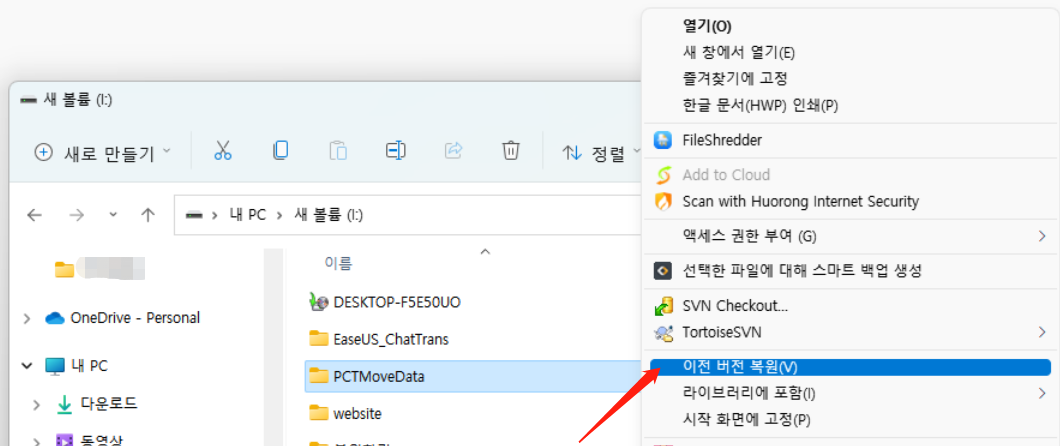
4단계. 삭제된 폴더를 복원하려면 해당 폴더가 포함된 가장 최근 버전을 선택하고 "복원"을 클릭하세요.

방법 4. 백업 및 복원으로 삭제된 폴더 복원하기
수동으로 백업을 만들지 않았다면, 기회를 놓치지 않기 위해 Windows 백업 및 복원을 확인하는 것이 좋습니다. Windows 백업 및 복원은 시스템 백업으로 손실된 폴더를 구할 수 있는 내장 백업 유틸리티입니다. 삭제된 폴더를 복원하는 방법은 이 튜토리얼을 확인하세요:
1단계. 검색 상자를 사용하여 Windows 10/11에서 제어판을 엽니다.
2단계. "시스템 및 보안"을 클릭하면 많은 옵션을 볼 수 있습니다.
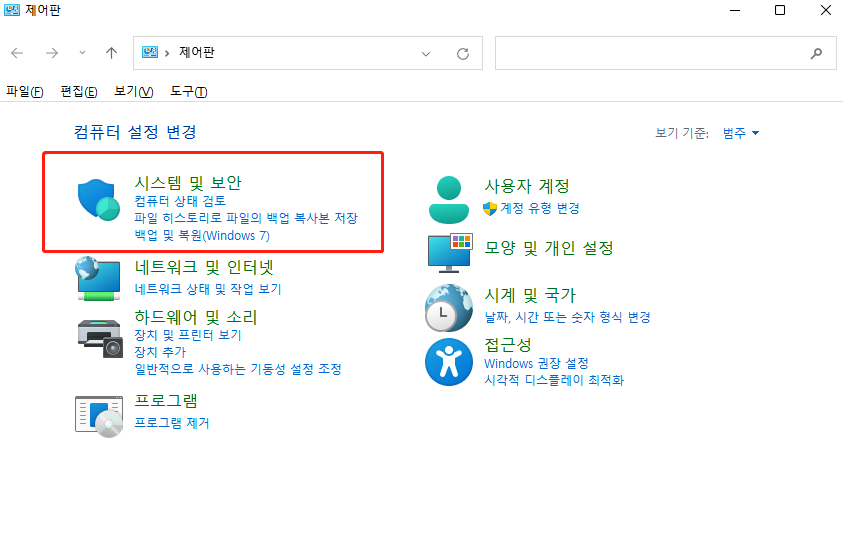
3단계. 백업 및 복원 (Windows 7) 위에 포인터를 놓고 클릭하십시오.
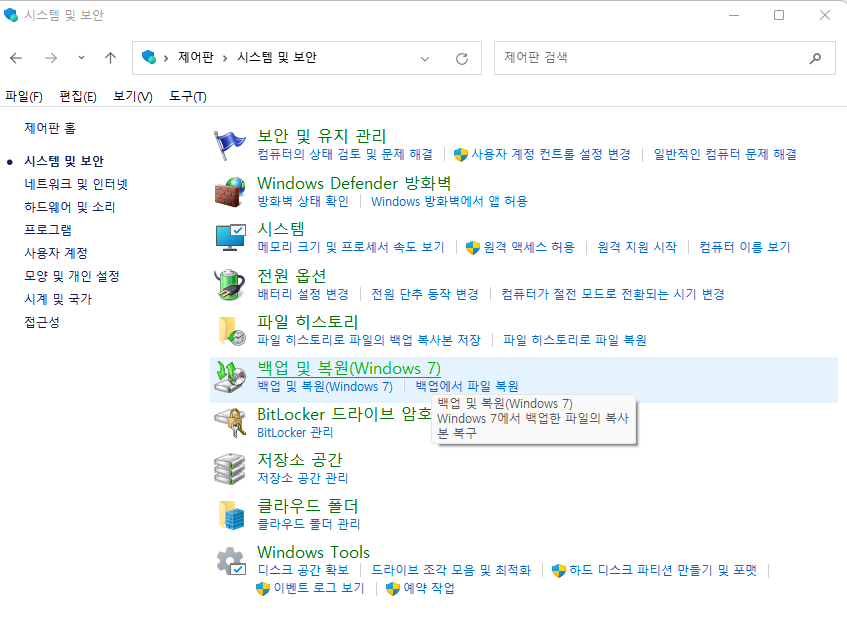
4단계. "내 파일 복원"을 클릭한 후 "폴더 찾아보기"를 클릭하여 잃어버린 폴더를 검색할 수 있습니다.

5단계. 그런 다음, 분실한 폴더를 찾아 프롬프트를 따라 복원할 수 있습니다.
삭제된 폴더를 복구하는 데 더 많은 Windows 사용자들이 도움을 받을 수 있도록 이 글을 공유하는 것을 잊지 마세요!
방법 5. 파일 기록을 사용하여 삭제된 폴더를 복원하는 방법
Windows에서 삭제된 폴더를 복구하는 마지막 방법은 파일 기록을 사용하는 것입니다. 이 프로그램은 즐겨찾기 및 연락처 디렉토리, 데스크톱 및 라이브러리의 파일을 정기적으로 복사합니다. 삭제된 폴더를 복구하는 것은 파일 기록을 사용하는 것이 어렵지 않습니다:
1단계. 제어판을 열고 시스템 및 보안 > 파일 기록을 선택하여 파일 기록 옵션에 액세스할 수 있습니다.
2단계. 삭제된 폴더가 포함된 폴더를 선택하고 삭제된 데이터가 포함된 올바른 레코드를 선택합니다.
3단계. 복원 버튼을 클릭하면, 선택한 항목은 중앙의 복원 버튼을 누르면 다시 나타납니다.
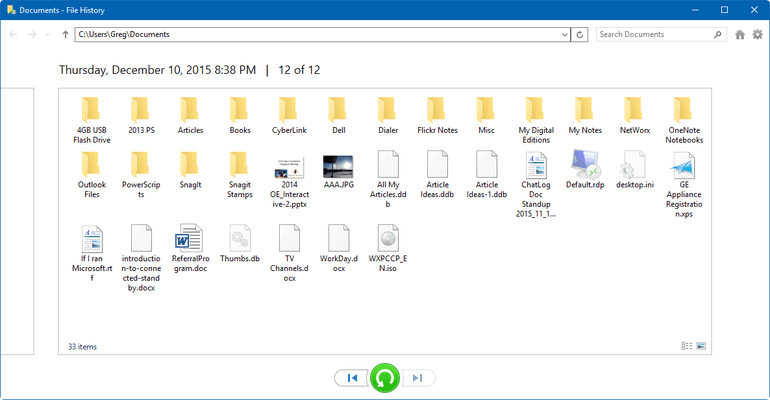
마무리
우리는 권장하는 다섯 가지 방법을 사용하여 삭제된 폴더를 복구했다고 믿습니다. Windows 10 또는 11을 사용하면 데이터 손실에서 벗어나는 데 도움이되는 많은 유용한 도구를 찾을 수 있습니다. 컴퓨터에 유용한 백업이 없고 Windows 백업 및 복원이 활성화되어 있지 않은 경우 EaseUS 데이터 복구 소프트웨어를 시도해보십시오.
삭제된 폴더 복구 FAQ
Windows에서 삭제된 폴더를 복구하는 데 더 많은 질문이 있다면 이 페이지를 떠나지 마십시오. 더 자세한 내용을 알아보려면 네 가지 자주 묻는 질문을 확인할 수 있습니다:
윈도우에서 영구적으로 삭제된 파일을 복구하는 방법은 무엇인가요?
Windows에서 영구적으로 삭제된 파일을 복구하려면 EaseUS Data Recovery Wizard이 필요합니다: 복구
- 1. 소프트웨어를 실행하고 파일을 잃어버린 대상 드라이브 또는 폴더에 마우스를 올려놓으세요.
- 2. 스캔이 시작되고 복구 후에 열 수 있는지 확인하기 위해 파일을 미리 볼 수 있습니다.
- 3. 삭제된 파일을 복구하려면 복구 버튼을 클릭하세요.
2. 삭제된 폴더가 휴지통에 없는 이유는 무엇인가요?
휴지통에 없는 경우 삭제된 파일은 영구적으로 제거될 수 있습니다. 이 경우 파일의 공간은 비어있는 것으로 지정되어 새로운 정보로 덮어쓸 수 있습니다. 또한 폴더를 실제로 삭제하지 않고 다른 파티션으로 이동했을 수도 있습니다.
3. 최근 삭제된 폴더는 어디에서 찾을 수 있나요?
Windows의 휴지통에서 최근 삭제된 폴더를 찾을 수 있습니다. Windows에서 파일 및 폴더를 삭제하면 기본적으로 파일과 폴더를 휴지통으로 이동합니다. 이러한 폴더를 복구하려면 휴지통에서 마우스 오른쪽 버튼을 클릭하고 '복원'을 선택하십시오.
4. 어떤 폴더 복구 프로그램이 가장 좋은가요?
다음 복구 소프트웨어는 Windows에서 잃어버린 폴더를 복구하는 데 도움이 됩니다:
- 1. EaseUS Data Recovery Wizard
- 2. Recuva
- 3. PhotoRec
- 4. Recover My Files
- 5. Wise Data Recovery
-
Yvette는 수년간 IT 블로거로 활동하면서 다양함 경험은 쌓았습니다.EaseUS 팀에 합류한 이후 EaseUS 웹사이트 편집자로 활발하게 활동하고 있습니다.컴퓨터 데이터 복구, 파티션 관리, 데이터 백업 등 다양한 컴퓨터 지식 정보를 독자 분들에게 쉽고 재밌게 공유하고 있습니다.…

20+
년 경험

160+
개 지역

72 Million+
누적 다운로드 수

4.8 +
트러스트파일럿 평점




 March 26,2025
March 26,2025